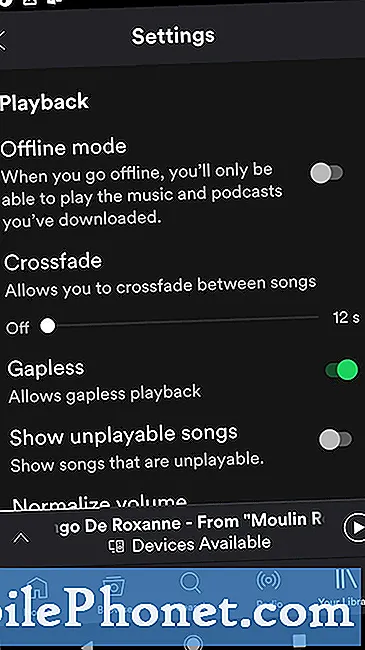Isi
- Masalah # 1: Galaxy S7 tidak mau hidup kembali
- Masalah # 2: Secara tidak sengaja menjatuhkan Galaxy S7 tidak akan boot kembali
- Masalah # 3: Layar Galaxy S7 tidak responsif dan berkedip
- Masalah # 4: Aplikasi Galaxy S7 berhenti merespons | Galaxy S7 terus bergetar dengan cepat
- Masalah # 5: Galaxy S7 yang rusak karena air tidak mau hidup
- Masalah # 6: Cara membuka kunci Galaxy S7 edge saat PIN gagal
- Masalah # 7: Foto yang diambil dengan aplikasi kamera Galaxy S7 tidak muncul di Galeri
- Berinteraksi dengan kami
Hallo teman-teman! Selamat datang di artikel # GalaxyS7 lainnya! Seperti biasa, kami menghadirkan lebih banyak masalah S7 dengan menerbitkan pengalaman beberapa pembaca kami saat menggunakan S7 mereka. Kami berharap materi ini akan membantu tidak hanya pengguna yang disebutkan di sini, tetapi juga mereka yang mungkin mengalami masalah yang sama.
Masalah # 1: Galaxy S7 tidak mau hidup kembali
Halo. Sampai siang ini, saya mengalami masalah dengan Samsung Galaxy S7 saya. Saya telah menggunakan Ponsel selama beberapa bulan sekarang, dan saya harus mengatakan itu cukup mengecewakan karena berbagai masalah yang mengganggu saya. Yang penting adalah sejak pembaruan terbaru ponsel saya akan melakukan restart secara acak setiap 2 atau 3 hari. Ketika itu terjadi, jarang boot dengan sukses sekaligus. Biasanya itu akan berhenti di tengah memuat logo Samsung dan kemudian reboot dengan sendirinya memulai dari awal lagi. Setelah sekitar 10 - 15 kali booting akan berhasil dan saya dapat menggunakan ponsel tanpa masalah. Saya harus mengatakan bahwa bahkan melakukan reset pabrik belum menyelesaikan masalah ini. Meskipun ini menjengkelkan, ini bukan sesuatu yang saya rela berikan ponsel saya ke teknisi, karena itu akan cukup merepotkan bagi saya.
Masalah sebenarnya yang saya hadapi adalah apa yang terjadi hari ini. Sore ini saya menggunakan ponsel saya tanpa masalah, dan setelah selesai saya menekan tombol yang mengunci layar dan meletakkannya di meja saya. Sekitar 10 menit kemudian saya ingin memeriksa waktu dan telepon mati begitu saja. Tidak ada respon apapun. Saya sudah mencoba memecahkan masalah dengan bantuan situs web ini, tetapi saya belum bisa membuat ponsel melakukan booting. Ini sangat dingin, jauh lebih dingin dari biasanya jadi saya berasumsi itu dimatikan. Baterainya tidak menjadi masalah karena baru saja diisi, 90% + saat saya menggunakannya. Menghubungkannya ke pengisi daya juga tidak melakukan apa-apa. Tanpa layar, tanpa LED, tidak ada sama sekali. Juga tidak menghubungkannya ke PC saya. Ponsel juga tetap dingin, sementara biasanya saat diisi dayanya agak hangat. Saya sudah mencoba tombol Daya + Volume Turun, Volume Naik + Daya + tombol Home, Semua tombol sekaligus, semuanya tidak berhasil. Saya juga mungkin harus mencatat bahwa beberapa hari yang lalu ponsel saya jatuh untuk pertama kalinya, di lantai kamar mandi ubin, memecahkan kaca bagian belakang tetapi sepertinya berfungsi dengan baik hingga hari ini. Apakah ada hal lain yang bisa saya lakukan atau haruskah saya pergi ke teknisi? Terima kasih sebelumnya. - Tony
Larutan: Hai Tony. Satu-satunya hal yang dapat Anda lakukan dalam situasi ini adalah mencoba me-restart telepon ke mode lain dengan melakukan langkah-langkah di bawah ini. Jika telepon tetap tidak responsif dan terus gagal melakukan booting dengan cara apa pun, satu-satunya pilihan Anda adalah mengirimkannya. Mungkin ada masalah perangkat keras yang menyebabkan telepon gagal untuk memulai secara normal, atau menerima tagihan.
Dan untuk memastikan, coba gunakan kabel USB dan pengisi daya lain untuk melihat apakah itu akan mengubah apa pun. Anda juga dapat memeriksa port pengisian apakah ada kotoran atau serat yang dapat menghalangi kontak baik dengan pengisi daya. Mungkin ada pin yang rusak di port pengisian daya jadi jika Anda bisa, coba lakukan pemeriksaan port lebih dekat.
Untuk kepentingan pembaca lain, berikut adalah langkah-langkah tentang cara mem-boot ponsel Anda ke mode lain:
Boot dalam mode Pemulihan:
- Isi daya telepon setidaknya selama 30 menit.
- Tekan dan tahan tombol Home dan Volume UP, kemudian tekan dan tahan tombol Power.
- Saat Samsung Galaxy S7 muncul di layar, lepaskan tombol Daya tetapi terus menahan tombol Rumah dan Volume Naik.
- Saat logo Android muncul, Anda dapat melepaskan kedua tombol dan membiarkan ponsel berada sekitar 30 hingga 60 detik.
- Menggunakan tombol Volume Turun, navigasikan melalui opsi dan sorot 'hapus partisi cache'.
- Anda dapat menghapus partisi cache atau melakukan reset pabrik saat dalam mode ini.
Boot dalam Mode Download:
- Isi daya telepon setidaknya selama 30 menit.
- Tekan dan tahan tombol Rumah dan Volume BAWAH, lalu tekan dan tahan tombol Daya.
- Saat Samsung Galaxy S7 muncul di layar, lepaskan tombol Daya tetapi terus menahan tombol Rumah dan Volume BAWAH.
- Tunggu hingga layar Download muncul.
- Jika Anda dapat mem-boot ponsel dalam mode unduh tetapi tidak dalam mode lain, itu berarti satu-satunya jalan keluar Anda adalah mem-flash firmware bawaan atau custom.
- Gunakan Google untuk mencari panduan tentang cara melakukannya.
Boot dalam mode aman:
- Isi daya telepon setidaknya selama 30 menit.
- Tekan dan tahan tombol Power.
- Setelah logo 'Samsung Galaxy S7' muncul, lepaskan tombol Daya dan segera tekan dan tahan tombol Volume Turun.
- Terus tahan tombol hingga ponsel selesai melakukan boot ulang.
- Setelah Anda melihat teks "Safe mode" di sudut kiri bawah layar, lepaskan tombol Volume Turun.
- Satu-satunya perbedaan mode aman dari mode normal adalah yang pertama mencegah aplikasi pihak ketiga berjalan. Jika Anda dapat mem-boot ponsel dalam mode aman tetapi tidak dalam mode normal, hapus instalan semua aplikasi hingga masalah (yang mencegah Anda untuk mem-boot secara normal) diatasi.
Masalah # 2: Secara tidak sengaja menjatuhkan Galaxy S7 tidak akan boot kembali
Tepi S7 saya berubah macet dan kemudian restart secara otomatis. Kemudian macet di logo Samsung untuk sementara waktu setelah itu benar-benar mati tiba-tiba. Sekarang menolak untuk hidup apa pun yang saya lakukan. Saya telah mencoba semua kombinasi yang disebutkan dalam posting tetapi tidak dapat diaktifkan dalam mode apa pun. Saya berasal dari India dan di sini di AS selama 2 minggu. Saya hanya ingin memeriksa apakah ada pemecahan masalah lain yang dapat saya lakukan sendiri sebelum saya mencari pusat layanan Samsung terdekat. - Mayur
Larutan: Hai Mayur. Seperti disebutkan di atas, jika Anda tidak dapat menghidupkan ponsel setelah mencoba mem-boot-nya ke mode alternatif, Anda perlu meminta bantuan dari seorang profesional. Jatuh yang tidak disengaja pasti telah merusak komponen di papan logika atau mempengaruhi baterai sehingga pemeriksaan perangkat keras menyeluruh diperlukan. Jika masalah dimulai tepat setelah ponsel terjatuh, itu merupakan indikasi yang jelas bahwa sekarang ada masalah perangkat keras.
Meskipun berada dalam wadah "tahan guncangan", terjatuh secara tidak sengaja masih dapat menyebabkan kerusakan parah pada perangkat elektronik seperti S7 karena sebagian besar komponen internal terbuat dari bahan yang rapuh hanya dapat menyerap begitu banyak guncangan.
Kami sangat menyarankan Anda mengirimkannya ke pusat layanan Samsung, tetapi jika itu tidak memungkinkan, Anda juga dapat selalu mencoba layanan dari pusat layanan independen.
Masalah # 3: Layar Galaxy S7 tidak responsif dan berkedip
Saya membeli Samsung Galaxy S7 Edge tahun ini. Ini hanya berkedip di 1/3 bawah layar sehingga tidak ada yang bisa dibaca di area itu. Saya telah mencoba menyetel ulang dan mem-boot ulang, namun saya tidak dapat menyelesaikannya. Layar sentuh tidak responsif hampir sepanjang waktu. Ini baru mulai terjadi sekitar 4 hari yang lalu.
Juga saat reboot, ketika pria Android kecil muncul, dia jatuh dengan tanda seru di segitiga kuning. - Croberts
Larutan: Halo Croberts. Layar yang berkedip-kedip dan tidak responsif adalah dua gejala umum unit layar yang tidak berfungsi. Jika Anda merusak ponsel sebelumnya baik dengan memaparkannya ke cairan atau air atau dengan menjatuhkannya, berhentilah mencari solusi kecuali jika Anda mampu memperbaiki masalah perangkat keras ponsel (tetapi kami yakin Anda tidak akan menghubungi kami jika memang demikian). Tidak ada penyesuaian perangkat lunak yang dapat Anda lakukan untuk memperbaiki masalah perangkat keras. Berhentilah membuang waktu Anda dan bawa ponsel langsung ke Samsung agar dapat diperiksa dan diperbaiki.
Namun, jika ponsel Anda tidak pernah jatuh atau terkena air sebelum menyadari masalahnya, coba lakukan reset pabrik untuk melihat apakah ada perbedaan. Jika tidak ada yang berubah setelah mengatur ulang telepon, kirimkan ke pusat perbaikan.
Berikut ini cara mengembalikan S7 Anda ke setelan pabrik:
- Matikan Samsung Galaxy S7 Anda.
- Tekan dan tahan tombol Home dan Volume UP, kemudian tekan dan tahan tombol Power.
- Saat Samsung Galaxy S7 muncul di layar, lepaskan tombol Daya tetapi terus menahan tombol Rumah dan Volume Naik.
- Saat logo Android muncul, Anda dapat melepaskan kedua tombol dan membiarkan ponsel berada sekitar 30 hingga 60 detik.
- Dengan menggunakan tombol Volume Turun, navigasikan melalui opsi dan sorot 'wipe data / factory reset.'
- Setelah disorot, Anda dapat menekan tombol Daya untuk memilihnya.
- Sekarang sorot opsi 'Ya - hapus semua data pengguna' menggunakan tombol Volume Turun dan tekan tombol Daya untuk memilihnya.
- Tunggu hingga ponsel Anda selesai melakukan Master Reset. Setelah selesai, sorot ‘Reboot system now’ dan tekan tombol Daya.
- Ponsel sekarang akan reboot lebih lama dari biasanya.
CATATAN: Reset pabrik akan menghapus semua data pengguna jadi pastikan untuk membuat cadangan file penting Anda sebelum melakukannya.
Masalah # 4: Aplikasi Galaxy S7 berhenti merespons | Galaxy S7 terus bergetar dengan cepat
Hai teman-teman. Pertama, saya membiarkan Galaxy S7 saya terisi dalam semalam dan berfungsi dengan sempurna. Saat saya bangun, sebagian besar aplikasi saya berhenti bekerja. Saya mendapat banyak pop up yang mengatakan; 'Facebook tidak merespons', 'Twitter tidak merespons', dan seterusnya. Saya mencoba me-restart telepon saya dan setelah saya mengetikkan kata sandi saya untuk verifikasi, sekarang ponsel itu macet di layar dengan gembok tidak terkunci dengan dua setengah lingkaran berputar di sekitarnya.
Itu juga bergetar dan kemudian dua kali berturut-turut cepat setiap 4 detik atau lebih. Beri tahu saya jika Anda dapat membantu. Saya baru menggunakan ponsel ini selama seminggu.
Saya juga memilih Marshmallow pada Versi Android tetapi saya tidak sepenuhnya yakin. Terima kasih atas waktunya! - Zach
Larutan: Hai Zach. Meskipun smartphone dirancang untuk secara otomatis mematikan fungsi pengisian daya setelah baterai terisi penuh, membiarkan ponsel terhubung ke pengisi daya lama setelah pengisian daya penuh dapat terjadi dapat menimbulkan masalah. Kami mengalami kasus sporadis ponsel yang gagal melakukan booting setelah dibiarkan terhubung ke pengisi daya dalam semalam. Untuk beberapa alasan, beberapa ponsel cerdas dapat mengalami masalah ketika terus menerus dibiarkan terhubung ke stopkontak dalam waktu lama. Sayangnya, tidak ada cukup data yang dikumpulkan untuk melihat pola untuk mengidentifikasi penyebab masalah dalam kasus ini. Saran kami adalah melakukan yang terbaik untuk mencabut perangkat dari stopkontak saat pengisian selesai untuk menghindari masalah. Kami menduga bahwa fluktuasi voltase adalah penyebabnya, tetapi faktor lain seperti panas berlebih atau pengisi daya yang salah bisa sama merusaknya. Menyelidiki penyebab dalam kasus ini berada di luar cakupan artikel ini, jadi mari kita bahas beberapa solusi konkret yang dapat Anda coba.
Hal pertama yang ingin Anda lakukan adalah melihat apakah masalahnya disebabkan oleh cache sistem yang buruk. Untuk melakukan itu, Anda ingin menghapus partisi cache. Begini caranya:
- Matikan Samsung Galaxy S7 Anda.
- Tekan dan tahan tombol Home dan Volume UP, kemudian tekan dan tahan tombol Power.
- Saat Samsung Galaxy S7 muncul di layar, lepaskan tombol Daya tetapi terus menahan tombol Rumah dan Volume Naik.
- Saat logo Android muncul, Anda dapat melepaskan kedua tombol dan membiarkan ponsel berada sekitar 30 hingga 60 detik.
- Menggunakan tombol Volume Turun, navigasikan melalui opsi dan sorot 'hapus partisi cache'.
- Setelah disorot, Anda dapat menekan tombol Daya untuk memilihnya.
- Sekarang sorot opsi 'Ya' menggunakan tombol Volume Turun dan tekan tombol Daya untuk memilihnya.
- Tunggu hingga ponsel Anda selesai melakukan Master Reset. Setelah selesai, sorot ‘Reboot system now’ dan tekan tombol Daya.
- Ponsel sekarang akan reboot lebih lama dari biasanya.
Karena Anda mengalami masalah dengan beberapa aplikasi sekaligus, kecil kemungkinannya masalahnya ada pada level aplikasi. Pasti sesuatu yang lebih tinggi dari itu. Bisa juga karena beberapa aplikasi pihak ketiga jadi Anda juga ingin mengamati bagaimana ponsel akan bekerja jika di-boot ke mode aman. Mode aman memblokir aplikasi dan layanan pihak ketiga jadi jika kesalahan tidak muncul dan telepon akan berfungsi normal, aplikasi pihak ketiga harus disalahkan. Untuk mem-boot ponsel Anda ke mode aman, ikuti langkah-langkah ini:
- Matikan Galaxy S7 Anda.
- Tekan dan tahan tombol Power.
- Setelah logo 'Samsung Galaxy S7' muncul, lepaskan tombol Daya dan segera tekan dan tahan tombol Volume Turun.
- Terus tahan tombol hingga ponsel selesai melakukan boot ulang.
- Setelah Anda melihat teks "Safe mode" di sudut kiri bawah layar, lepaskan tombol Volume Turun.
- Amati telepon selama beberapa jam untuk melihat perbedaannya.
Jika tidak ada yang berubah saat ponsel Anda di-boot ke mode aman, Anda harus mempertimbangkan untuk melakukan reset pabrik untuk memeriksa apakah ada kesalahan tingkat perangkat lunak yang menyebabkan masalah.
Masalah getaran mungkin atau mungkin bukan karena kerusakan perangkat keras jadi jika pengaturan ulang pabrik tidak dapat menghilangkannya, hubungi Samsung atau toko dan ganti telepon.
Masalah # 5: Galaxy S7 yang rusak karena air tidak mau hidup
Ponsel jatuh ke air dan benar-benar terendam dalam air 6-8 inci selama sekitar 15 detik. Saya tidak ada di sana ketika telepon jatuh. Saya tidak tahu apa yang dilakukan orang itu dengan telepon setelah mengeluarkannya dari air. Saya diberi telepon segera setelah itu dan saya berdiri di ujung (port pengisian daya ke bawah) di atas handuk. Tampak kering dan sudah sekitar 6 hari. Saya tidak dapat melihat air yang keluar dari telepon setelah saya mendapatkannya. Itu tidak akan menyala. Memasang pengisi daya hari ini = tidak ada. Pengisi daya nirkabel menunjukkan pengisian. Saya belum mencoba membongkar telepon selain mengeluarkan kartu SIM. Sayangnya saya tidak dapat melakukan hal-hal beras atau alkohol isopropil 99% dan memutuskan saya ingin mendapatkan kesempatan sebanyak mungkin untuk memulihkan ponsel saya dari malapetaka tertentu. Nantikan kabar dari Anda, terima kasih atas waktu dan pertimbangan Anda. - Daniel
Larutan: Hai Daniel. Meskipun Galaxy S7 adalah perangkat tahan air, perlindungan mungkin gagal dan memungkinkan beberapa kelembaban masuk ke area yang terbuka. Kami telah melihat ini terjadi beberapa kali sebelumnya, dengan speaker sebagai komponen yang paling terpengaruh. Kami telah mendengar tentang beberapa S7 yang mengalami kegagalan boot total setelah jatuh ke air atau ke sumber cairan bertekanan tinggi seperti keran. Apa pun keadaan seputar kasing Anda, hal paling mendesak yang ingin Anda lakukan sekarang adalah memastikan bahwa Anda telah memeriksa perangkat keras sehingga dapat dinilai apakah telepon telah rusak secara permanen atau tidak. Karena Galaxy S7 lebih sulit untuk dibongkar dibandingkan dengan pendahulunya, kami menganjurkan agar Anda membiarkan seorang profesional melakukan pekerjaan itu untuk Anda.
Masalah # 6: Cara membuka kunci Galaxy S7 edge saat PIN gagal
Hei. Saya memiliki tepi Galaxy S7 milik saudara perempuan saya yang baru saja meninggal. Kami pikir ada beberapa informasi penting di telepon karena keadaan sekitar kematiannya.
Kami tidak dapat mengakses ponselnya karena kunci nomor PIN. Kami telah mencoba terlalu banyak sekarang dan setiap percobaan membuat Anda terkunci selama 1 jam. Semoga ada cara Anda dapat menasihati atau membantu kami.
Terimakasih banyak. - Satu atap
Larutan: Hai, One stop. Satu-satunya cara untuk membuka kunci layar Samsung Galaxy S7 adalah dengan memasukkan PIN, pola, kata sandi, atau sidik jari terdaftar yang benar. Bahkan Samsung tidak dapat membantu Anda membuka kunci ponsel jika Anda lupa kode buka kunci layar Anda sendiri.
Jika pemilik sebelumnya mengaktifkan fitur Smart Lock di ponsel, Anda mungkin dapat membuka kuncinya dengan melakukan tindakan Smart Lock yang diperlukan. Opsi Smart Lock meliputi:
- Deteksi pada tubuh
- Tempat tepercaya
- Perangkat tepercaya
- Suara tepercaya
Deteksi pada tubuh membuat ponsel tetap terbuka kuncinya jika mendeteksi bahwa Anda membawa atau memegangnya. Ini mengharuskan Anda membukanya sekali jadi ini pasti tidak diaktifkan.
Tempat tepercaya mencegah perangkat mengunci dirinya sendiri jika mendeteksi bahwa itu adalah tempat yang sebelumnya terdaftar seperti rumah dari pemilik aslinya. Fitur ini harus diatur terlebih dahulu agar berfungsi. Coba bawa ponsel ke rumah, kantor, atau tempat favorit pemiliknya untuk melihat apakah berfungsi.
Terakhir, fitur Suara tepercaya, seperti namanya, hanya berfungsi jika ponsel mendengar perintah suara yang disetel oleh pemilik aslinya.
Jika menurut Anda mungkin ada sesuatu yang penting di ponsel yang dapat membantu Anda menjelaskan kematian pemilik asli, sebaiknya cari bantuan dari pemerintah Anda. Lembaga penegak hukum dapat menggunakan perangkat lunak khusus untuk membantu Anda membuka kunci ponsel setelah legalitas untuk melakukannya ditetapkan.
Masalah # 7: Foto yang diambil dengan aplikasi kamera Galaxy S7 tidak muncul di Galeri
Ini sering terjadi dan saya tidak dapat menemukan penyebabnya. Ketika saya mengambil gambar, itu akan muncul di jendela kecil gambar saya tetapi ketika saya pergi ke galeri untuk mendapatkan tampilan penuh dari gambar itu tidak ada. Jadi, saya akan kembali ke kamera saya dan masih melihatnya di jendela kecil dan mencoba untuk membuka untuk melihat gambar tetapi gambar itu tidak menunjukkannya kepada saya. Ini hanya akan menampilkan gambar sebelumnya. Ini sudah cukup sering terjadi. Saya tidak mengambil banyak foto tetapi ini tampaknya terjadi pada foto lainnya. Bantuan apa pun akan sangat dihargai. - A.J.
Larutan: Hai A.J. Kami rasa kami tidak sepenuhnya memahami apa yang Anda katakan di sini, tetapi jika Anda memiliki masalah dengan aplikasi kamera, pertimbangkan untuk menyetel ulang setelannya untuk mengembalikannya ke default. Jika tidak berhasil, hapus cache dan data aplikasi dengan melakukan langkah-langkah di bawah ini:
- Buka menu Pengaturan baik melalui bayangan pemberitahuan (drop-down) atau melalui aplikasi Pengaturan di laci aplikasi Anda.
- Arahkan ke bawah ke "Aplikasi". Ini dapat diubah namanya menjadi sesuatu seperti Aplikasi atau Manajer Aplikasi dalam versi Android 6.0 berkulit OEM.
- Sesampai di sana, klik sebuah aplikasi.
- Sekarang Anda akan melihat daftar hal-hal yang memberi Anda informasi tentang aplikasi, termasuk Penyimpanan, Izin, Penggunaan Memori, dan banyak lagi. Ini semua adalah item yang dapat diklik. Anda akan ingin mengklik Penyimpanan.
- Anda sekarang harus melihat dengan jelas tombol Hapus Data dan Hapus Cache untuk aplikasi.
Berinteraksi dengan kami
Jika Anda adalah salah satu pengguna yang mengalami masalah dengan perangkat Anda, beri tahu kami. Kami menawarkan solusi untuk masalah terkait Android secara gratis jadi jika Anda memiliki masalah dengan perangkat Android Anda, cukup isi kuesioner singkat di tautan ini dan kami akan mencoba menerbitkan jawaban kami di posting berikutnya. Kami tidak dapat menjamin tanggapan cepat, jadi jika masalah Anda sensitif terhadap waktu, temukan cara lain untuk menyelesaikan masalah Anda.
Jika Anda menemukan posting ini bermanfaat, tolong bantu kami dengan menyebarkan berita ke teman-teman Anda. TheDroidGuy juga memiliki jaringan sosial sehingga Anda mungkin ingin berinteraksi dengan komunitas kami di halaman Facebook dan Google+ kami.